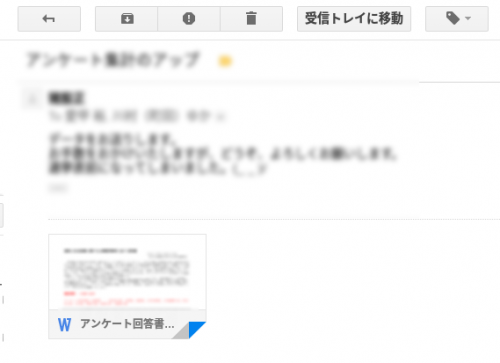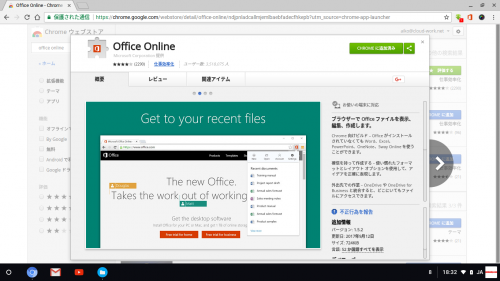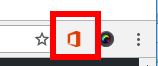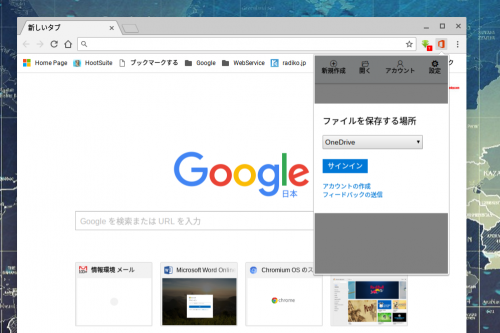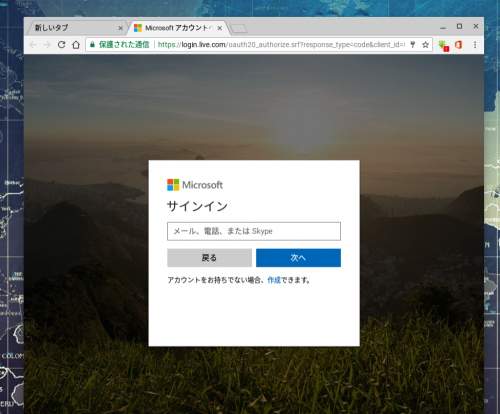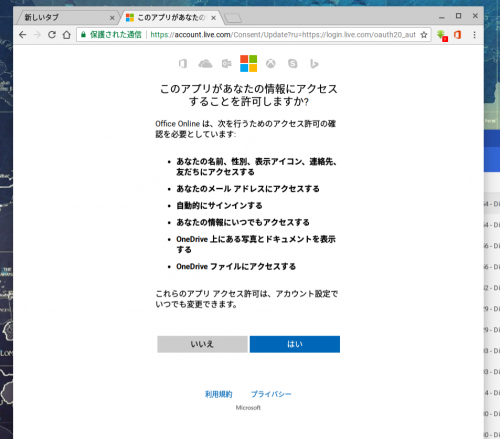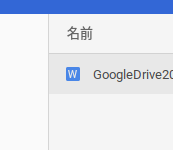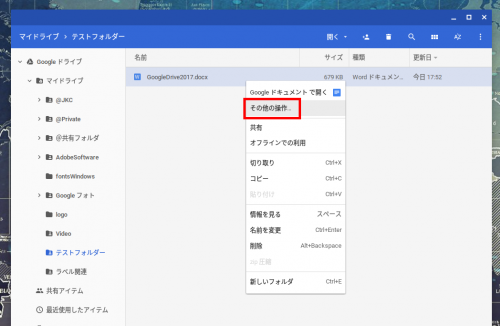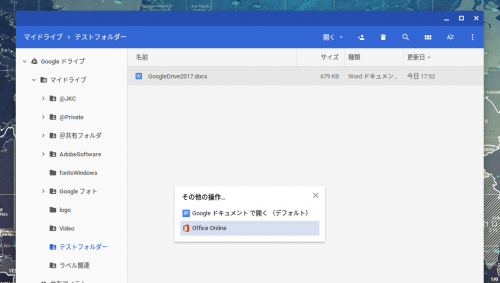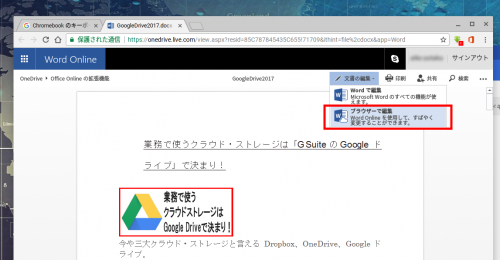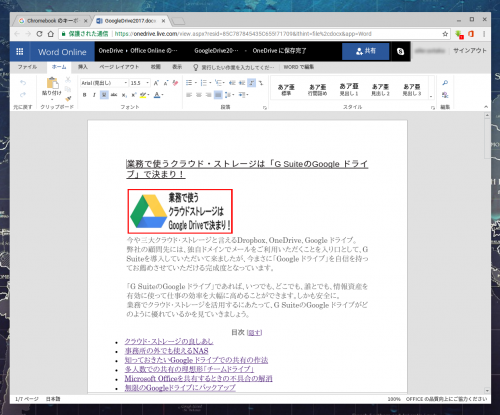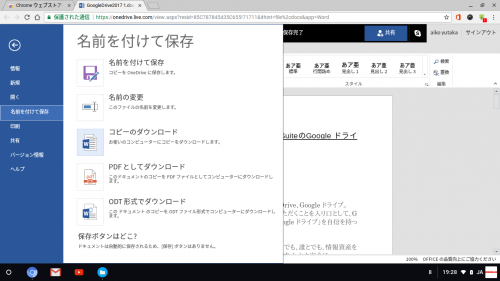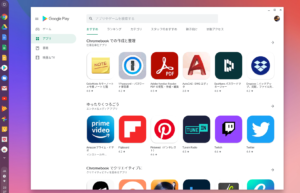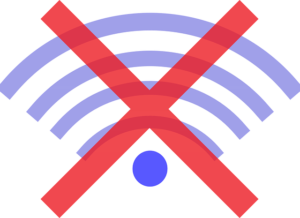5年ほど前に評価用としてサンプル購入した「ASUS Eee PC 1225B」というPCがあります。当時Windows 7 Starterがプリインストールされていたのですが、動作があまりにも遅くて、全く使い物にならない状況でした。
しかし、PCとしての質感が良く、特にキータッチが気に入っていたので処分することなくLinux Mintを入れて使ってきました。
今では、このPCにNeverware社がオープンソース版のChromium OSをベースとしたcloudreadyを使ってChromebook化して使っています。
今回はMS OfficeファイルをChromebook上で取り扱う様子をご紹介させていただきます。
古いPCをChromebook化する手順
古いPCをcloudreadyでChromebook化して使うためのインストール手順についてはこちらにまとめてありますのでご参照ください。
Cloudreadyで「ASUS Eee PC 1225B」をChromebook化しました。Windows10ではまともに動かなかったこのPCでも快適に使えています。ただし高品位なYouTube動画だと、再生が安定するまでカクカクしてしまいます。あくまでも文書作成、メールなど文字入力処理作業に徹して活用しています。
1、MS Officeファイルを直接扱う必要がある場面
ChromebookではGoogleドキュメントが快適に使えるので、文書、表計算、プレゼンはすべてGoogleドキュメントで作成しています。
しかし、顧客や仕事の連携先からはMS Officeファイルでのやり取りになってしまうこともあります。
例えば、メールにWordファイルが添付されて送られてきた時などです。
特に、表、図版、目次機能などを盛り込んだWordファイルの場合、Googleドキュメントで開くとレイアウトが崩れてしまったりして、校正して戻す、などの場面では使えません。
そんなとき、ChromebookでMS Officeファイル(今回はWord)を開いて編集して保存するまでの手順を見ていきたいと思います。
2, Office拡張機能の追加と下準備
こちらをクリックして「Office Online」拡張機能のページにジャンプ
「CHROMEに追加」ボタンをクリックして拡張機能を追加します。
画面右上にMS Officeのアイコンが表示されます。
クリックすると「ファイルを保存する場所」が表示されるので、「OneDrive」(個人用)、「OneDrive for Business」(会社/学校用)を選んで「サインイン」します。
自分のマイクロソフトアカウントとパスワードでサインインします。
許可を求められるので「はい」をクリック。
以上で準備完了です。
3、MS Officeファイルを開いて編集
Chromebookのファイルアプリでは、Wordファイルには「W」、Excelファイルには「X」、PowerPointファイルには「P」というアイコンが付くのでわかりやすいです。
Wordファイル上で右クリックします。Googleドキュメントで開く方法もありますが、「その他の操作…」を選んでみましょう。
「Office Online」という表示が追加されているので選びます。
書類が開きました。
この状態は文書の閲覧モードなので、編集はできません。
画面右上の「文書の編集」をクリック。「ブラウザーで編集」を選びます。
これで文書の編集が行えます。
4、ファイルの保存
編集したファイルは自動的にOneDrive内に保存されてしまいます。
Google Driveなど、他のフォルダーに保存したい場合、「ファイル」>「名前を付けて保存」を選び、「コピーのダウンロード」を選びます。
5、最後に
余計な機能をてんこ盛りにしすぎてトラブルを頻発し、その復旧、トラブルに備えてのバックアップなど、余計なしごとに時間を取られすぎるWindows.
そんなWindows PCを使うことに大きなストレスを感じることが多く、精神衛生上でも生産性の上でも好ましくないため、今ではモバイルだけでなく、デスクトップでも、私にとってはストレスフリーなOSである”Chrome OS”をメインに仕事をしています。
その方法については下記にまとめていますので、ぜひご参考にしていただければと思います。
- メインはChrome OSにして、Windowsはたまにしか使わなくても済むように、試み始めています。
- メインPCはChrome OS。どうしようもない時だけWindows PCを使えるようにする、もう一つの方法「Chrome リモート デスクトップ」
- UltraWideディスプレイで、Chrome OSの中にWindowsを表示して、両方を同時に使う。
アップデートも素早く終わり、トラブルが少なく、軽快に動作するChrome OS。100%をこれでこなすわけには行きません。私の環境では以下の場合、WindowsかMacが必要になってきます。
- 目次・索引付きのWord文書の作成、編集
- 法律家から送られてきた一太郎文書を開くとき
- マクロを用いた統計データの集計・解析
- 高品位な印刷物制作にはAdobe Illustratorが必要
- CMYKでの画像加工はAdobe Photoshopが必要
・・・とは言え、これらは全体の1割にも満たない作業です。
新しいPCを購入しても、古くなったPCは処分せずにChrome OS化をして、頻発するWindowsのトラブルに備える、というのもひとつの方法かと、思っているところです。